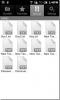Moborobo: najbardziej wszechstronny jak dotąd menedżer Androida i iOS [Recenzja]
Jeśli chodzi o oficjalne narzędzia do zarządzania pulpitem dla platform smartfonów, iOS i Windows Phone 7 wydają się mieć wyraźną przewagę nad Androidem - mają oficjalne aplikacje do tego celu. Niezależnie od faktu, że obie platformy mają dość paraliżującą zależność odpowiednio od iTunes i Zune, dostajesz narzędzie, w którym możesz z łatwością zarządzać praktycznie wszystkimi aspektami swojego smartfona, wszystko z jednego ujednoliconego berło. Nie oznacza to jednak, że brakuje Androida, ponieważ pomysł Google'a ma kilka świetnych i zdolnych firm zewnętrznych narzędzia do zarządzania smartfonami, które skutecznie pozwalają zarządzać prawie wszystkimi aspektami urządzenia, na prawie wszystkich głównych komputerach platformy. Z czasem sprawdziliśmy nawet niektóre z nich Android Manager WiFi, AirDroid i Droid Explorer, z których wszystkie mają własne unikalne funkcje. To powiedziawszy, wciąż musimy znaleźć coś tak kompleksowego jak Moborobo, prawdopodobnie najlepszy wszechstronny menedżer systemu Android, który oferuje niezrównaną różnorodność funkcji.
Oprócz tradycyjnych funkcji zarządzania mediami / plikami oraz tworzenia kopii zapasowych / przywracania, aplikacja integruje pełną kontrolę aplikacji, w tym instalację, usuwanie i aktualizację, motyw contNrol dla Launcher Mobo, dostęp do galerii internetowej w celu pobierania treści, takich jak motywy, tapety i aplikacje, pełne zarządzanie danymi, w tym dostęp do połączeń, wiadomości, dzienniki połączeń itp., możliwość wysyłania wiadomości z poziomu samego oprogramowania oraz strumieniowe przesyłanie na żywo i zrzuty ekranu dla Androida urządzenia. Uzupełnieniem już imponującego arsenału Moborobo jest jego zdolność do integracji i obsługi urządzeń z iOS, a nawet przesyłania kontaktów i całych wątków wiadomości z urządzenia z iOS na Androida. Czytaj dalej, aby poznać szczegóły.
Zanim zaczniemy od szczegółowego podsumowania Moborobo, spójrzmy, czego będzie wymagać. Narzędzie obsługuje ogromną liczbę urządzeń z Androidem, w tym niektóre z niejasnych, i obsługuje wszystkie wersje Androida od 1.5 powyżej. Oficjalne wsparcie wymienia tylko pierniki dla wszystkich urządzeń, ale udało nam się przetestować aplikację na Androidzie 4.0.4 Ice Cream Sandwich, więc nie powinno to stanowić problemu. Niektóre funkcje (np. Instalowanie aplikacji na karcie SD) wymagają Androida 2.2 (Froyo) lub nowszego, więc dostęp do nich może być niemożliwy, jeśli używasz niższego urządzenia. Jeszcze inne mogą wymagać dostępu do konta root (np. Połączenie przez WiFi zamiast kabla USB), ale w jakich konkretnych obszarach zrobiłoby to jakąkolwiek różnicę, o której nie możemy powiedzieć z całą pewnością, ponieważ nie mieliśmy żadnego nieukończonego urządzenia do testowania Moborobo. Będziesz także musiał zainstalować zestaw Android SDK i ADB skonfigurowany na pulpicie (czytaj więcej na ten temat tutaj).
Podłączanie urządzenia z Androidem za pomocą Moborobo
Pierwsze uruchomienie Moborobo spowoduje, że interfejs połączenia urządzenia minie ekran powitalny. Jeśli podłączyłeś już jakieś urządzenie (a), będą one również widoczne tutaj. Program obsługuje dwa tryby połączenia, USB i Wi-Fi, a na podstawie wyboru trybu proces łączenia może się nieco różnić.

Uwaga:Jeśli na powyższym zrzucie ekranu masz wątpliwości co do iPhone'a, po prostu poczekaj, bo wkrótce wyjaśnimy, jak cudownie to narzędzie połączy Twoje urządzenie iOS z Androidem.
Gdy tylko obsługiwane urządzenie zostanie połączone z Moborobo za pomocą kabla USB, program wykryje nowe połączenie i rozpocznie instalację sterowników, które obejmują demona na samym telefonie / tablecie. Aplikacja komputerowa wskaże to również poprzez ogólny obraz urządzenia. Pamiętaj, że w tym celu musisz włączyć debugowanie USB w Androidzie.

Demon w twoim telefonie jest dość ważny, ponieważ nie tylko umożliwi połączenie USB między komputerem a telefonem, ale także pozwoli ci połączyć oba przez WiFi, jeśli wolisz korzystać z kabla. W rzeczywistości jest to jedyna rzecz, której kiedykolwiek potrzebujesz, aby uruchomić demona w telefonie, ponieważ dostarczy Ci kod weryfikacyjny do połączenia Wi-Fi. Demon wymaga dostępu do konta root, więc połączenie Wi-Fi wychodzi z okna, jeśli pracujesz z nie uruchomionym urządzeniem.

W przypadku połączenia WiFi wprowadź kod weryfikacyjny w oknie łączności urządzenia Moborobo i naciśnij przycisk Połącz. W przeciwnym razie wybierz dowolne podłączone urządzenie i naciśnij odpowiednie Połączyć przycisk, aby przejść do głównego interfejsu zarządzania.
Interfejs Moborobo - Strona główna
Pierwszą rzeczą, którą zauważysz w interfejsie, jest to, że wygląda naprawdę dopracowany, z ładnym układem i kojącą grafiką. Pierwszy ekran powitania użytkownika to Dom, który zawiera wiele ogólnych informacji o podłączonym urządzeniu, takich jak model, wersja oprogramowania układowego, pozostały poziom naładowania baterii, szczegóły przechowywania (zarówno wewnętrzna, jak i karta SD), funkcje tworzenia kopii zapasowych i przywracania, a także osobne szczegóły dotyczące kontaktów, wiadomości, aplikacji, obrazów, muzyki i filmy. Po lewej stronie wyświetla się obraz twojego urządzenia, wraz z bieżącym ekranem twojego telefonu niektóre kontrolki manipulacji poniżej oraz opcję przełączania urządzeń, jeśli masz wiele połączony. U góry interfejsu znajduje się 7 kart, przełączających się między Domem, Danymi, Aplikacjami, Melodiami, Obrazami, Filmami i Motywami. Jeśli masz jakieś uruchomione zadania Moborobo, możesz je wyświetlić za pomocą przycisku Zadania w prawym górnym rogu. Dostęp do ustawień można uzyskać za pomocą małej strzałki w dół obok przycisku minimalizacji.

Jeśli Twoje urządzenie znajduje się na liście obsługiwanych, obraz po lewej stronie będzie dokładnie odzwierciedlał używany telefon, ponieważ powyższy zrzut ekranu pokazuje poprawnie Galaxy Nexus. Stwierdziliśmy jednak, że nie zawsze tak jest, ponieważ tablet Acer Iconia A500 znajduje się na liście obsługiwana lista, ale wygenerowany przez nią obraz był raczej ogólnym urządzeniem z Androidem niż sam tablet. Jednak nie jesteśmy tak zainteresowani obrazem, ale tym, co leży pod nim.
Przechwytywanie ekranu na żywo
Wyświetlany obraz nie jest tylko statyczny dla twojego telefonu - odzwierciedla to, co pokazuje ekran twojego telefonu, nawet w czasie rzeczywistym. Od lewej do prawej ikony reprezentują funkcje, takie jak robienie zrzutów ekranu, ustawienia, odświeżanie, automatyczne odświeżanie i pełny ekran. Funkcja automatycznego odświeżania wzbudziła nasze zainteresowanie, ponieważ kiedy został włączony, obraz zmienił się, gdy tylko zmieniliśmy coś na samym urządzeniu, odświeżając go w czasie rzeczywistym. Połącz to z przeglądarką pełnoekranową, aby uzyskać idealne odbicie ekranu telefonu, aby pokazać światu to, co demonstrujesz.

W Ustawieniach możesz wybrać, czy wyświetlać sam telefon, czy nie, odświeżyć obraz modelu, ustawić obrót ekranu i zdecydować, czy zrzuty ekranu zostaną skopiowane do schowka, czy zapisane w folderze. Ciekawym aspektem przechwytywania ekranu przez Moborobo jest to, że domyślnie będą to wszystkie przechwycone ekrany pokazujący zrzut ekranu na urządzeniu (patrz poniżej), całkiem fajna i przydatna funkcja dla blogerów w szczególny. Służy to jednak jako obosieczny miecz, ponieważ zatrzaskiwane ekrany będą miały niższą rozdzielczość i jakość. Można go wyłączyć w ustawieniach programu.

Następna karta to Dane, ale do tego dojdziemy do końca, ponieważ zawiera ona najciekawszą funkcję Moborobo.
Menedżer plików i kopia zapasowa / przywracanie
Jakie narzędzie do zarządzania Androidem może być kompletne bez menedżera plików? Podobnie jest w przypadku Moborobo. Oprogramowanie zawiera w pełni funkcjonalny menedżer plików z dostępem do katalogu głównego (wymagałby zrootowanego urządzenia, ale już o tym wiedziałeś, prawda?). Obsługuje widok listy i kafelków oraz pozwala pobrać dowolny plik lub folder na komputer, przesłać je na urządzenie, tworzyć nowe foldery, wyszukiwać pliki i usuwać je. Podobnie jak w przypadku całego pakietu interfejs jest tak przyjemny, jak to tylko możliwe. Całkowita liczba folderów i plików w każdym folderze jest wyświetlana wraz z całą strukturą drzewa na prawym i lewym pasku bocznym. Przegląd całkowitego stanu pamięci jest wszechobecny w dolnej części okna. Warto wspomnieć, że menedżer plików uruchamia się jako osobne okno.

Konsola tworzenia kopii zapasowych i przywracania jest również dostępna z karty Strona główna i jest naprawdę łatwa w obsłudze. Podczas tworzenia kopii zapasowej urządzenia możesz określić, co ma zawierać Kontakty, obrazy, wiadomości, dzienniki połączeń, aplikacje i ich Dane. Zdefiniujesz ścieżkę kopii zapasowej (domyślnie jest to ustawienie wstępne) i możesz opcjonalnie dodać notatkę, aby pomóc przypomnieć, o czym była kopia zapasowa. Domyślna nomenklatura dla Moborobo zapisuje kopie zapasowe nazwane od daty i godziny ich utworzenia.

Zarządzanie aplikacjami - instaluj, usuwaj, aktualizuj i znajdź aplikacje
Pasek boczny menedżera aplikacji Moborobo składa się z trzech kategorii - Zainstalowane aplikacje, aplikacje lokalne i Zasoby internetowe. W obszarze Zainstalowane aplikacje znajdziesz Aplikacje użytkownika, Aplikacje systemowe i Aktualizator aplikacji (wszystkie dość oczywiste), biblioteka APK twojego komputera jest dostępna pod Lokalnymi aplikacjami, podczas gdy Zasoby internetowe pozwolą ci polować na aplikacje do pobrania i wymienić mnóstwo popularnych (choć w żadnym wypadku wszystko).

Menedżer aplikacji pozwala instalować i odinstalowywać aplikacje (tylko aplikacje użytkownika), eksportować pakiety APK dla dowolnej aplikacji zainstalowanej na urządzeniu i wyświetlać uprawnienia dla każdej z nich. Ponadto możesz zmienić ścieżkę instalacji (pamięć wewnętrzna lub karta SD - tylko Froyo i nowsze), a nawet wyeksportować aplikację wraz z danymi, tworząc pełną kopię zapasową. Biblioteka internetowa jest raczej ograniczona, ale hej - i tak nie jest sprawiedliwe porównywanie jej z AppBrain lub Google Play.
Naprawdę, zarządzanie muzyką i wideo
Podobnie do zarządzania aplikacjami, zarówno Wideo, jak i Muzyka mają pasek boczny z trzema kategoriami, co oznacza, że Muzyka / Wideo jest włączona Urządzenie, te w lokalnej bibliotece komputerów (tylko muzyka) i zasobach internetowych (które są w trakcie tworzenia pisanie). Nie ma tu dzwonków ani gwizdów, ponieważ możesz po prostu dodawać lub usuwać multimedia z urządzenia.

Karta Wideo sprawdza, czy MoboPlay jest zainstalowany na twoim urządzeniu, i oferuje instalację, jeśli chcesz lepiej zarządzać i odtwarzać filmy. Dotyczy to również kilku innych kart, które oferują instalowanie niektórych produktów od twórców Moborobo w celu usprawnienia działania Twojego urządzenia.

Menedżer obrazów Moborobo - schludny, dumny i zorganizowany
Menedżer obrazów dla Moborobo działa zgodnie z tym samym protokołem trzech kategorii, ale tutaj zasoby sieciowe są nie tylko funkcjonalne, ale pełne ładnych treści dla twojego urządzenia. Obrazy z urządzenia są podzielone na Aparat, Tapety i Galerię, które dodatkowo zawierają listę wszystkich folderów obecnych w pamięci urządzenia. Możesz zastosować dowolny wybrany obraz jako tapetę za naciśnięciem jednego przycisku za pomocą górnego paska, a także usuwać, usuwać i eksportować obrazy. W aplikacjach obsługiwane jest przeciąganie i upuszczanie.

The Tematy Zakładka to taka, której prawie nie ma zastosowania, chyba że używasz Mobo Launcher. Zawiera bogatą galerię motywów dla własnego programu uruchamiającego, z których wszystkie można pobrać za pomocą Moborobo i z łatwością zastosować na urządzeniu.
Zarządzanie danymi Moborobo - najmocniejsze, jakie widzieliśmy na komputerze
Przechodzimy teraz do karty Dane w Moborobo, która zawiera menedżera kontaktów, narzędzie do zarządzania wiadomościami SMS / i rejestrator połączeń. Wszystkie trzy są naprawdę potężne same w sobie i zawierają prawie wszystkie funkcje, o których możesz pomyśleć, w tym wysyłanie wiadomości z samej aplikacji, gdy urządzenie jest podłączone.
Menedżer kontaktów wyświetla listę kontaktów na urządzeniu według ostatnich, wszystkich, niezgrupowanych, ulubionych i niestandardowych, która zawiera listę wszystkich utworzonych przez Ciebie grup. Środkowy panel zawiera listę wszystkich kontaktów alfabetycznie, podczas gdy prawy jest zapełniany danymi kontaktu po jego wybraniu. Moborobo obsługuje dodawanie, usuwanie, importowanie / eksportowanie i tworzenie kopii zapasowych / przywracanie kontaktów. Podczas dodawania kontaktu dostępnych jest wiele pól, dzięki czemu naprawdę łatwo można manipulować książką telefoniczną według własnego uznania.

Menedżer wiadomości pobiera wszystkie dane SMS z urządzenia i wyświetla listę wątków według kontaktów. Jeśli chodzi o kategoryzację, otrzymujesz Wszystko, Nieprzeczytane i Wersje robocze, co wystarcza do przeglądania rozmów na telefonie z Androidem. Ciekawym aspektem zarządzania SMS-em jest to, że możesz eksportować i importować wszystkie wiadomości jako XML, TXT lub XLS, a nawet uwzględniać wiadomości jako część kopii zapasowej urządzenia. Jednym z napotkanych przez nas błędów jest to, że WSZYSTKIE wiadomości są zawsze eksportowane lub importowane i nie ma możliwości selektywnego tworzenia kopii zapasowych poszczególnych wątków, pomimo pól wyboru obok każdej wiadomości.

Czy wspomniałem, że możesz odpowiadać na wiadomości za pomocą Moborobo? Gdy to zrobisz, status wiadomości zawsze będzie mówił „Wysyłanie”, pomimo tego zostanie wysłany i będziesz mógł to sprawdzić, jeśli odświeżysz widok tego konkretnego wątku. Wszystkie wątki w menedżerze wiadomości wyświetlają liczbę wszystkich wiadomości w wątku obok nazwy lub numeru odbiorcy.
Integracja z iOS - nie tylko Google Fanboy
Chociaż Moborobo jest kompletnym pakietem do zarządzania Androidem na PC, dobrze współpracuje z iOS. Program obsługuje nie tylko połączenie z urządzeniem z systemem iOS (testowaliśmy iPhone'a 4S i iPada 2), ale także wyświetla również pełne informacje o urządzeniu, a nawet oferuje pełne zarządzanie danymi dla Apple Platforma.
Zanim przejdziemy do kwestii iOS, pamiętaj, że Moborobo wymaga dysków iOS na twoim komputerze, które są dostarczane w pakiecie z iTunes. Jeśli podłączysz urządzenie iOS do Moborobo bez zainstalowanego iTunes na twoim komputerze, automatycznie pobierze i zainstaluje tę aplikację. Pamiętaj, jeśli masz alergię na wszystkie rzeczy „ja”.

Zauważysz subtelne różnice w zarządzaniu systemem iOS oferowanym przez Moborobo w porównaniu z odpowiednikami na Androida. Po pierwsze, urządzenia iOS nie obsługują automatycznego odświeżania ekranu, o którym wspominaliśmy w Androidzie, i dopóki możesz to zrobić zrzuty ekranu, tak jak wcześniej, musisz ręcznie odświeżyć ekran, zanim będzie on odzwierciedlał bieżące wyświetlanie na Twoim iPhone. Inne informacje wyświetlane na konsoli domowej obejmują podobne dane, takie jak Kontakty, Wiadomości itp., A także nazwę urządzenia i wersję oprogramowania układowego. Dostępny jest tutaj także menedżer plików i narzędzie do tworzenia kopii zapasowych / przywracania, ale z niewielkimi różnicami.

Weźmy na przykład menedżera plików. W przypadku urządzenia z jailbreakiem oferuje pełny dostęp do systemu plików i obsługuje również przesyłanie plików. Tutaj znajduje się panel szybkiego dostępu, który zapewnia szybki dostęp do niektórych obszarów urządzenia, takich jak folder Dokumenty, Tapety, Zdjęcia, iBooks itp. Tworzy również folder Flash Drive, w którym możesz umieścić dowolne dane, na przykład zwykły dysk flash.
Konsola kopii zapasowych różni się nieco w przypadku iPhone'a, w którym można utworzyć kopię zapasową, ale będzie ona zawierać tylko kontakty, wiadomości i dzienniki połączeń. Wątpimy, czy kiedykolwiek używałbyś go w obecności iTunes, ale jest na wszelki wypadek.

Warto wspomnieć, że łączność z iPhone'em jest obsługiwana tylko za pomocą kabla USB, ponieważ obecnie nie można uruchomić demona WiFi na iOS.
Przenieś kontakty i wiadomości SMS z iPhone'a na Androida
Na iPhone'a i iPada Moborobo, jak na razie, oferuje tylko Dane zarządzanie, rozszerzanie na kontakty, dzienniki połączeń i wiadomości. Reszta funkcji jest w budowie. Jedną z interesujących funkcji w tym zakresie jest zdolność aplikacji do przesyłania kontaktów i całych wątków wiadomości z iPhone'a na Androida. Jak to osiągnąć, jest dość proste. Wspomnieliśmy wcześniej, że Moborobo pozwala eksportować wątki SMS i kontakty w różnych formatach. Proces ich przesyłania obejmuje eksportowanie ich z jednego urządzenia i importowanie ich na drugie.
Aby rozpocząć, najpierw podłącz iPhone'a do Moborobo, przejdź do Dane kartę i wybierz Importuj i eksportuj> Eksportuj wszystko> Eksportuj jako .xml. Zapisz plik XML w dogodnej lokalizacji.

Aplikacja wygeneruje kod XML chwilę, a może nawet raz nie powiedzie się, dlatego musisz ponownie uruchomić cały proces. Po wygenerowaniu XML przełącz się na wybrane urządzenie z Androidem.

Po podłączeniu Androida wróć do Dane i tym razem wybierz Import i eksport> Import> Importuj z komputera opcja.

Przejdź do wcześniej utworzonego pliku XML i wybierz go. Aplikacja zajmie trochę czasu, aby załadować i zaimportować wszystkie wiadomości (w zależności od ich liczby kopie zapasowe), a po zakończeniu będziesz mieć wszystkie wątki SMS na telefonie iPhone, przez kontakt, zaimportowane do Androida. To takie proste!

Podobny proces można zastosować w przypadku Kontaktów, a nawet tworzyć nowe kontakty na urządzeniach z iOS i Androidem. Warto zauważyć, że Moborobo nie oferuje jeszcze zarządzania wiadomościami na iPada.
Ostatnie słowa
To właściwie podsumowuje naszą szczegółową recenzję pakietu do zarządzania Moborobo Desktop Android. Aplikacja jest prawdopodobnie najbardziej wszechstronnym menedżerem Androida, jaki widziałem do tej pory. Mnóstwo oferowanych opcji w połączeniu z dopracowanym i eleganckim interfejsem sprawiają, że jest to must have dla wszystkich właścicieli Androida, a nawet więcej dla tych, którzy, podobnie jak ja, grają jednocześnie na Androidzie i iOS czas. To powiedziawszy, nie jest tak, jakby było bez żadnych niedociągnięć. Największym problemem, z jakim miałem do czynienia z tym narzędziem, jest brak stabilności. Podczas testów kilkakrotnie ulegał awarii, a w innych wymagał ponownego uruchomienia, aby poprawnie wykryć podłączone urządzenia. Z mojego doświadczenia wynika, że dopóki używasz jednego urządzenia jednocześnie, wszystko powinno być w porządku, ale jeśli spróbujesz połączyć więcej niż jedno urządzenie jednocześnie, bądź cierpliwy!
Podsumowując, Moborobo to wspaniałe narzędzie, które ma duży potencjał. Aplikacja mogłaby wykorzystać pewne ulepszenia funkcji i aktualizacje stabilności, ale nawet w obecnej formie i przy zestawie funkcji, który przynosi do stołu, spróbuj. Jest dostępny w języku japońskim i angielskim i został przetestowany na 64-bitowej wersji systemu Windows 7 Ultimate. Zastosowano urządzenia Galaxy Nexus (ICS 4.0.4), Nexus S (ICS 4.0.3), iPhone 4S (iOS 5.0.1), iPad 2 (iOS 5.1) i Acer Iconia Tab A500 (ICS 4.0.3).
Pobierz Moborobo
Pobierz demona Moborobo (do połączenia WiFi)
Poszukiwanie
Najnowsze Posty
Andmade Share: menu udostępniania plików dla Androida z obsługą Batch-Select
Jeśli jesteś użytkownikiem Androida, musisz mieć świadomość, że kor...
Apple iTunes U zapewnia studentom bezpłatne materiały do nauki [iOS]
Duży kontyngent użytkowników iPhone'a, iPada i iPoda touch składa s...
Acronis SyncMe na Androida: zdalny dostęp do danych Acronis Cloud
Acronis to znana nazwa branży oprogramowania komputerowego, która w...

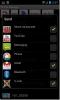
![Apple iTunes U zapewnia studentom bezpłatne materiały do nauki [iOS]](/f/8cc7e05cc1b45e68286e3a7b4e449a27.jpg?width=680&height=100)